-
大师为您深度技术win7系统利用diskpart命令实现硬盘分区图的办法?
- 发布日期:2013-08-17 作者:小白系统 来 源:http://www.abcxitong.com
深度技术win7系统利用diskpart命令实现硬盘分区的技巧分享给我们,diskpart命令是win7系统自带的一个命令,利用diskpart可实现对硬盘的分区管理,包括创建分区、删除分区、合并(扩展)分区,完全可取代第三方工具软件,它还有分区魔术师无法实现的功能,如设置动态磁盘、镜像卷等,而且设置分区后不用重启电脑也能生效。在“运行”后写入“Cmd”打开命令提示符窗口,再写入“diskpart”便可启动它!下面笔记本之家的小编就教我们怎么利用利用diskpart命令实现深度技术win7系统的硬盘分区!
操作办法:
1、用windows7的安装光盘启动计算机,到下面这个界面,按shift+F10 组合键;
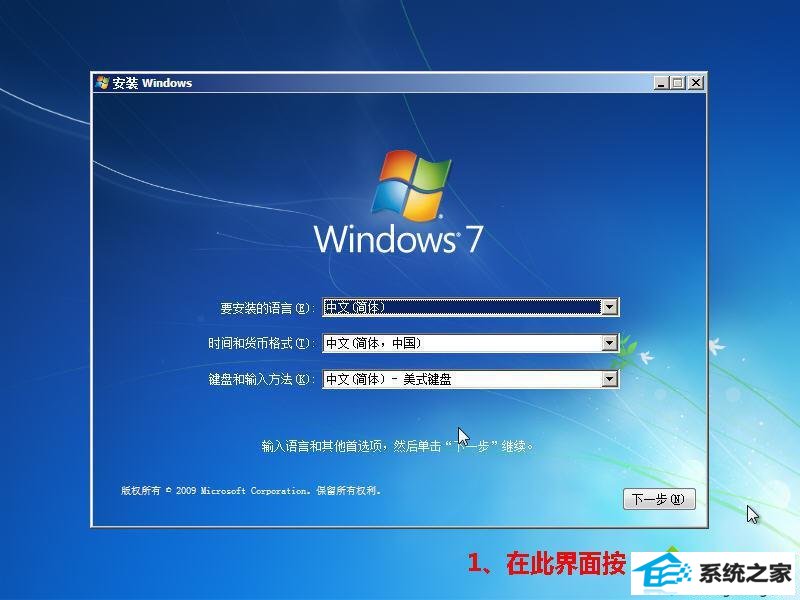
2、在命令提示符下写入 diskpart,启动分区程序;
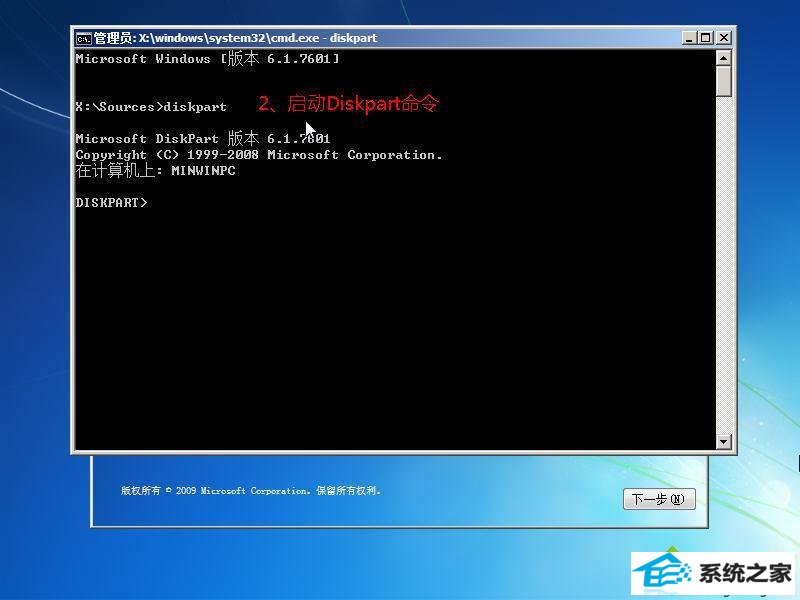
3、写入“list disk”,显示磁盘信息。编号 0,大小为158G,还没被使用。如果计算机上还有其它磁盘,也会显示,并被赋予不同编号;
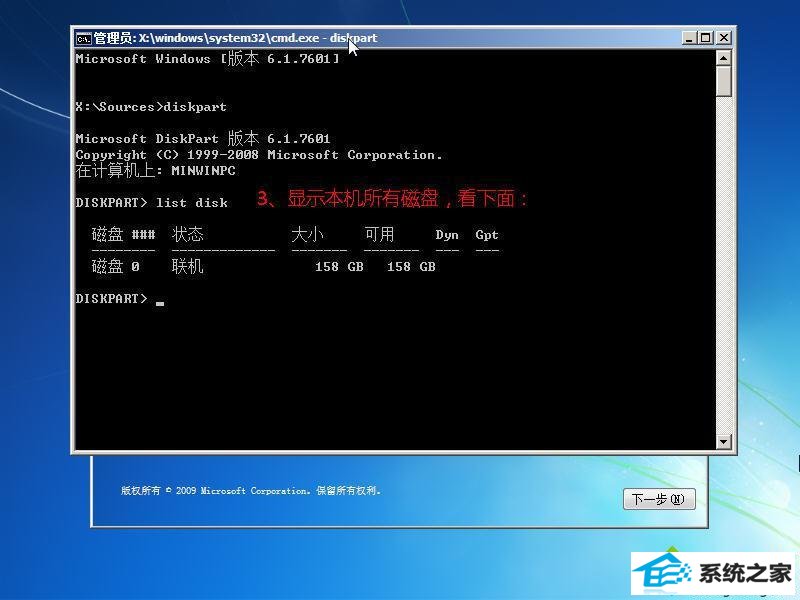
4、写入“select disk 0 ”,选中编号为0的磁盘,再写入“clear”,清除该磁盘上的所有分区;
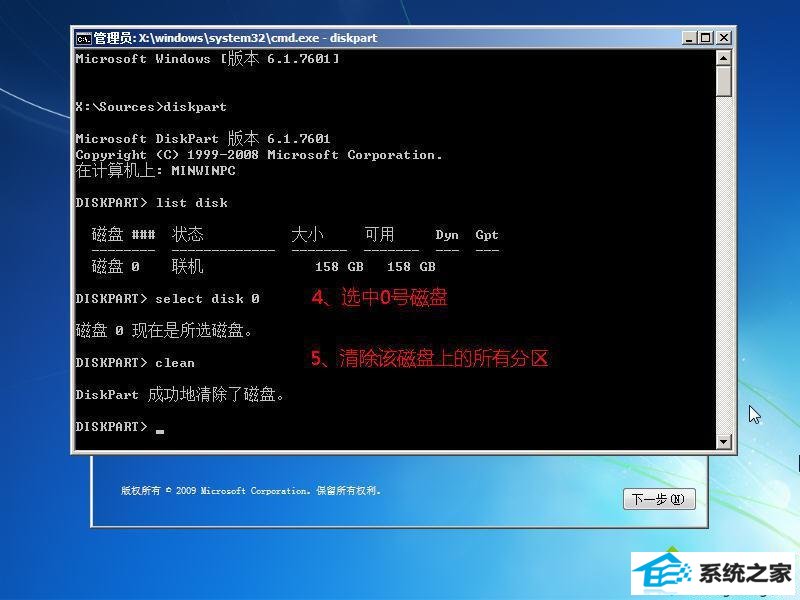
5、创建主分区及扩展分区:
(1)写入“Create partition paimary size-40960”,创建主分区40GB
(2)写入“Active”,激活主分区
(3)写入“Format quick”,快速格式化主分区
(4)写入“Create partition Extended ”,划分为扩展分区
(5)写入“Create partition logical size-80000”,创建逻辑分区78G
(6)写入“Format quick”,快速格式化逻辑分区;
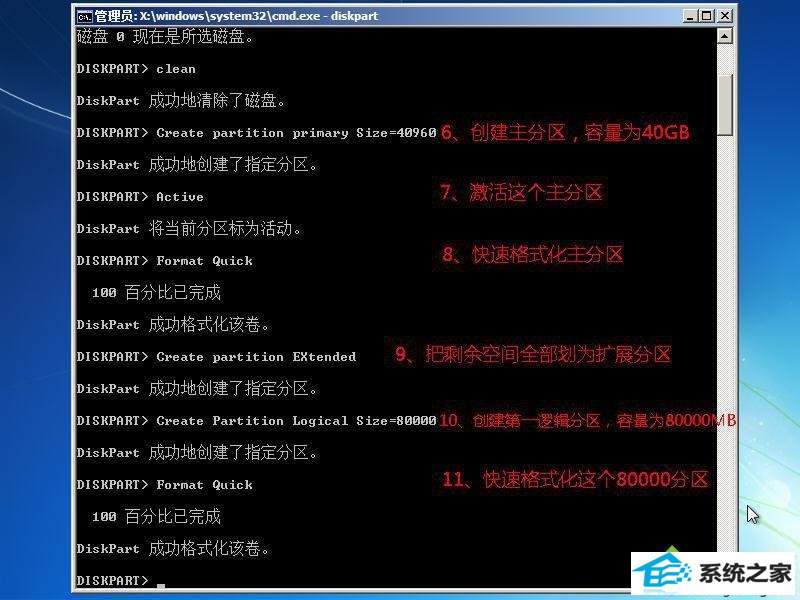
6、创建第二逻辑分区:
(1)写入“Create partition logic”,把磁盘剩余空间全部划分为第二逻辑分区
(2)写入“Format quick”,快速格式化第二逻辑分区
(3)写入“Exit”,退出“distpart”
(4)写入“Exit”,退出命令提示符;
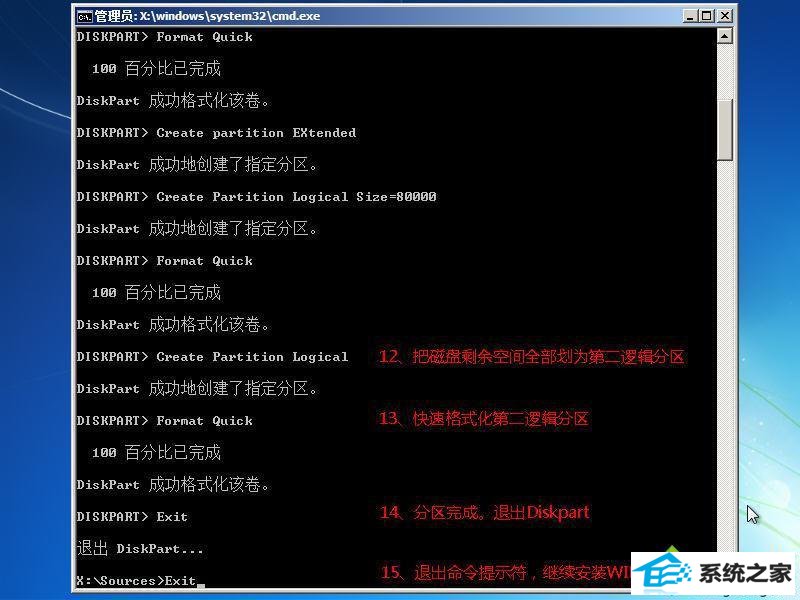
7、退出命令命令提示符后会回到windows7系统安装界面,继续“下一步”,在这里可以看到你刚才的结果!
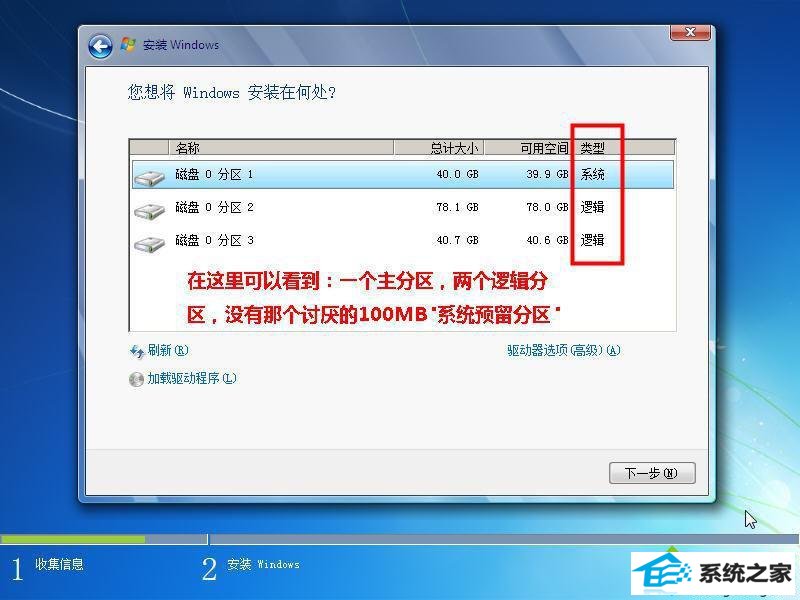
用diskpart命令给硬盘分区就这样完成了。感兴趣的朋友赶紧试一下吧,更多精彩教程欢迎继续关注笔记本之家win7系统下载站!
 雨林木风最新win10 64位办公体验版v2021.12
雨林木风最新win10 64位办公体验版v2021.12 中关村Win10 64位 游戏装机版 2021.04
中关村Win10 64位 游戏装机版 2021.04